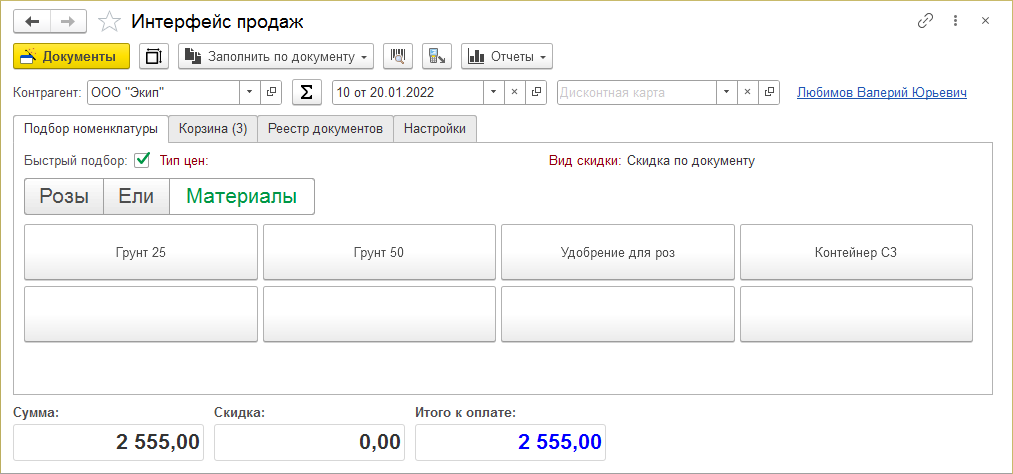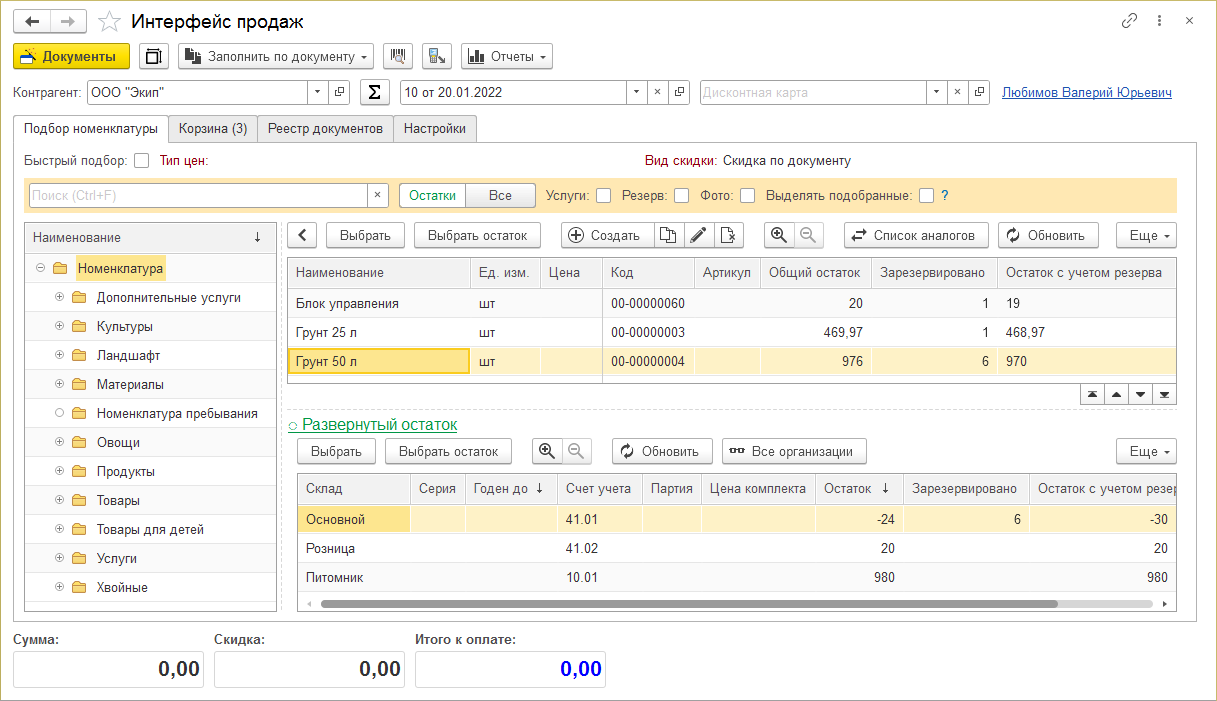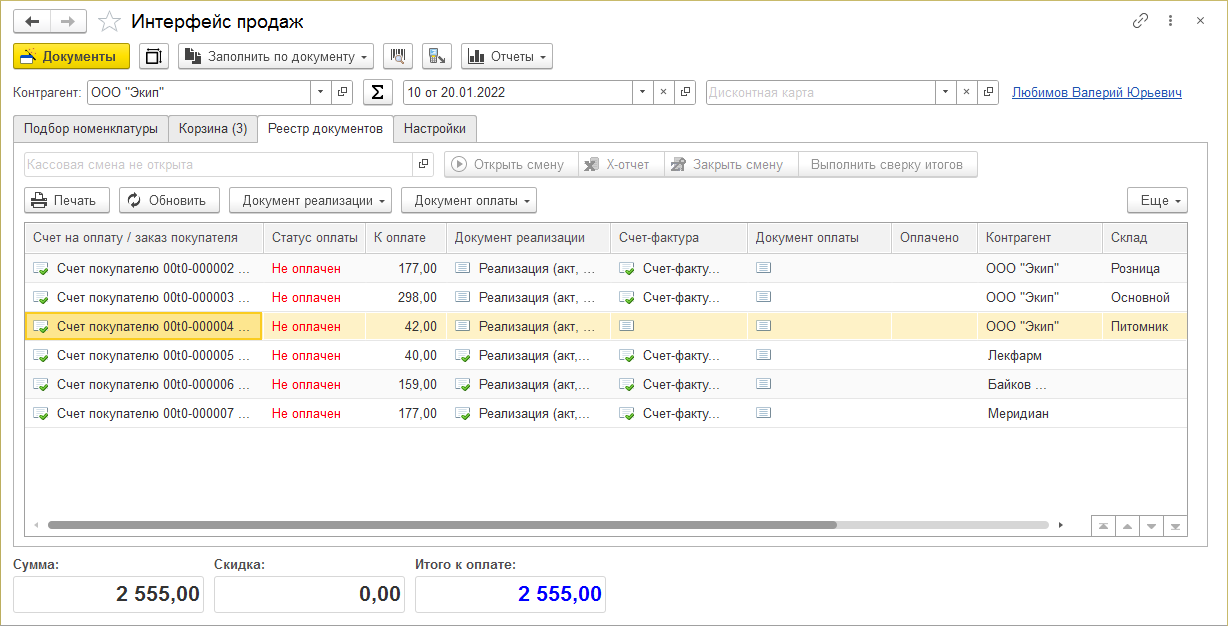Интерфейс продаж (УАУ8) — различия между версиями
(→Порядок работы) |
(→Быстрый подбор товаров) |
||
| Строка 39: | Строка 39: | ||
В этом виде интерфейса продаж отображается панель с крупными кнопками, на которых написаны названия товаров. Ниже этой панели находятся кнопки с разделами товаров. | В этом виде интерфейса продаж отображается панель с крупными кнопками, на которых написаны названия товаров. Ниже этой панели находятся кнопки с разделами товаров. | ||
| − | Чтобы составить набор | + | Этот вид интерфейса удобен для розничной продажи при небольшой номенклатуре товаров, которую можно разместить на кнопках быстрого набора. |
| + | |||
| + | Чтобы составить набор товаров (корзину) для покупателя: | ||
* Выберите раздел товара (нажмите кнопку с названием раздела). | * Выберите раздел товара (нажмите кнопку с названием раздела). | ||
* Нажмите кнопку с названием товара — он добавится в корзину покупателя и отобразится в таблице ниже. | * Нажмите кнопку с названием товара — он добавится в корзину покупателя и отобразится в таблице ниже. | ||
Версия 22:24, 3 марта 2019
Интерфейс продаж предназначен для продавцов:
- для быстрого набора товаров для покупателя (быстрого составления чека для покупателя);
- для быстрого формирования всех необходимых документов при продаже. Список документов определяется в настройках в разделе Состав формируемых документов и печатных форм. Чаще всего это: счет, накладная, счет-фактура.
Порядок работы
- Заполните реквизиты Контрагент, Договор, при необходимости Дисконтная карта.
- Составьте набор товаров (корзину) покупателя в интерфейсе быстрого или полного подбора товаров.
- Установите количество товара в таблице.
- Нажмите кнопку Документы.
- Сформируются документы продажи.
- Если указано в настройках, они выведутся на печать.
- Документы продажи будут отображаться на закладке Реестр документов.
- Дождитесь оплаты от покупателя.
- Оформите документ продажи (например, накладную).
- В программе со склада будет списано проданное (реализованное) количество товара.
Подбор номенклатуры в документ
Реквизиты:
Подразделение — подразделение организации, Склад, Тип цен и Вид скидки определяются в настройках. Здесь только отображаются.
Контрагент
- Выберите контрагента, покупателя.
Договор
- Выберите способ взаиморасчетов с контрагентом: договор с ним или здесь можно выбрать пункт «Без договора», если он есть в списке взаиморасчетов с этим контрагентом.
Дисконтная карта
- При необходимости укажите дисконтную карту контрагента. По ней предоставляются скидки на покупки.
Виды интерфейса:
Быстрый подбор товаров
Этот вид интерфейса отображается, если стоит галочка Быстрый подбор.
В этом виде интерфейса продаж отображается панель с крупными кнопками, на которых написаны названия товаров. Ниже этой панели находятся кнопки с разделами товаров.
Этот вид интерфейса удобен для розничной продажи при небольшой номенклатуре товаров, которую можно разместить на кнопках быстрого набора.
Чтобы составить набор товаров (корзину) для покупателя:
- Выберите раздел товара (нажмите кнопку с названием раздела).
- Нажмите кнопку с названием товара — он добавится в корзину покупателя и отобразится в таблице ниже.
Полный подбор товаров
Этот вид интерфейса отображается, если не стоит галочка Быстрый подбор.
В этом виде интерфейса вместо панели кнопок с названиями товаров отображается полная номенклатура, из которой можно выбрать необходимый товар.
Подбор товаров скрыт
Этот вид интерфейса отображается при нажатой кнопке Скрыть подбор. После нажатия на нее она заменяется на кнопку Подбор товаров.
Область подбора товаров скрывается, отображается корзина покупателя — таблица с набором товаров.
Чтобы вновь отобразить реквизиты, нажмите кнопку Подбор товаров.
Реквизиты скрыты
Этот вид интерфейса отображается при нажатой кнопке Скрыть реквизиты. После нажатия на нее она заменяется на кнопку Показать реквизиты.
Реквизиты скроются.
Чтобы вновь отобразить реквизиты, нажмите кнопку Показать реквизиты.
Корзина покупателя
Это таблица со списком товаров.
Кнопки:
Документы — сформировать пакет документов. Кнопка, фиксирующая продажу.
Заполнить по документу — заполнить корзину по одному из следующих документов:
- Счет на оплату — заполнить корзину по одному из уже существующих счетов на оплату с контрагентом. Таблица заполнится списком товаров из этого счета.
- Перемещение товаров — заполнить корзину по одному из существующих документов «Перемещение товаров». Таблица заполнится списком товаров из этого документа.
![]() — рассчитать объем и вес товаров.
— рассчитать объем и вес товаров.
![]() — добавить одну пустую строку в таблицу и ввести в ней товар.
— добавить одну пустую строку в таблицу и ввести в ней товар.
![]() — добавить строку в таблицу копированием той, на которой стоит курсор.
— добавить строку в таблицу копированием той, на которой стоит курсор.
![]() — ввести штрихкод товара, дисконтной карты покупателя или документа.
— ввести штрихкод товара, дисконтной карты покупателя или документа.
Файл:Сканер.png — загрузка из ТСД.
Очистить — полностью очистить корзину покупателя. Из нее удаляться все строки.
Реестр документов
На закладке отображается список документов за день, созданных с помощью интерфейса продаж.
Дважды щелкнув мышью по документу или нажав на нем Enter, можно его открыть.